Obszar działania aplikacji: Koszyk.
Dlaczego warto korzystać z aplikacji: Daty dostaw?
Aplikacja umożliwia wybranie przez kupującego w koszyku daty dostawy lub daty dostawy oraz godziny dostawy. Wybór daty możliwy jest w kalendarzu dostaw, który domyślnie prezentuje bieżący miesiąc z możliwością przejścia do kolejnych miesięcy.
Domyślnie aplikacja zezwala na dostawę w dowolnym dniu, natomiast funkcje aplikacji umożliwia wykluczanie wskazanych dat jak również definicje wykluczeni seryjnych np. święta, weekendy, niedziele.
Ważnym elementem jest możliwość określenia ilości dostaw z podziałem na dzień lub poszczególne godziny – ich przekroczenie blokuje możliwość wybrania daty lub godziny.
Dodatkowo jest możliwość określenia dla jakich dostaw zdefiniowanych w sklepie pojawi się kalendarz. Wybrane i zapisane dane dostawy automatycznie dodają się do zamówień.
Jak zainstalować aplikację: Daty dostaw w sklepie Shoper?
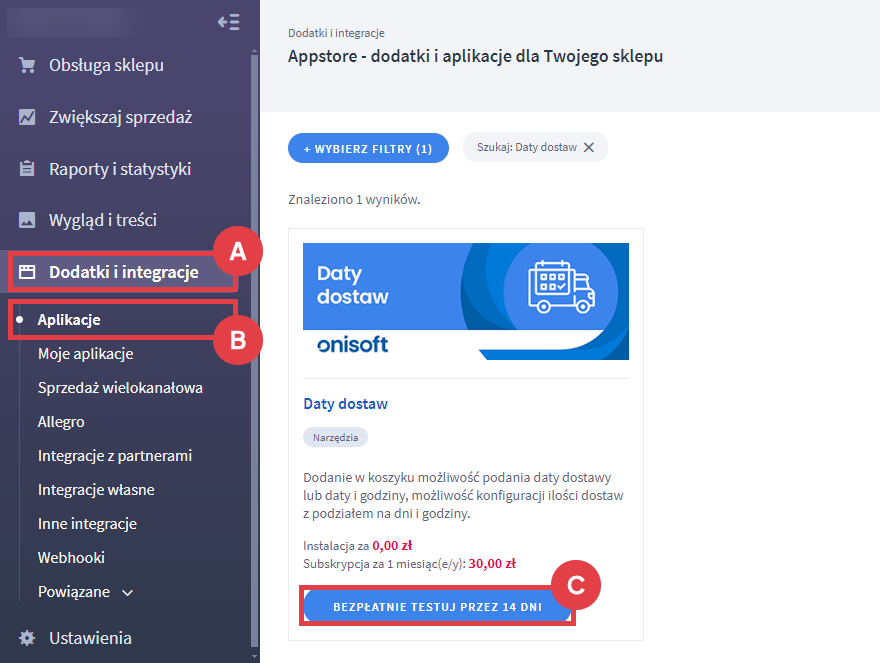
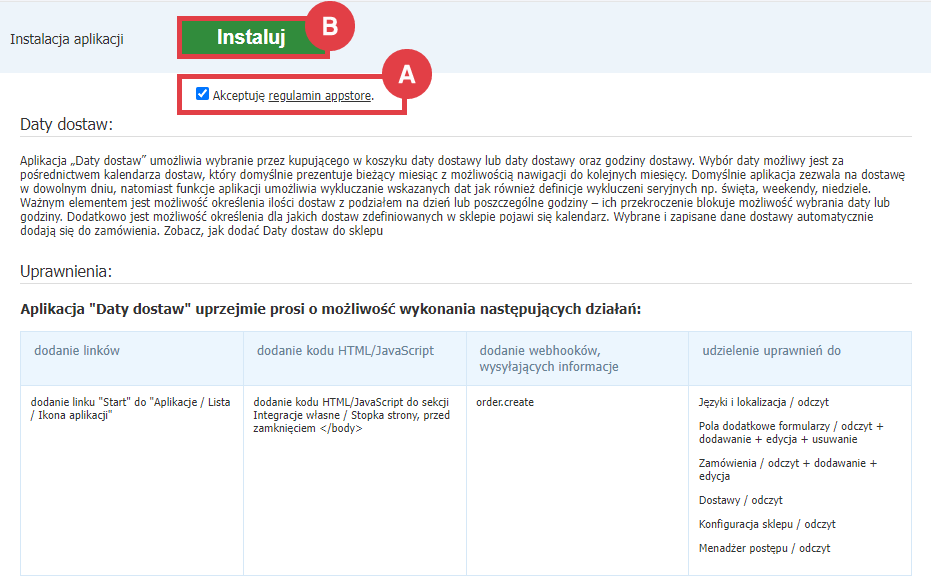
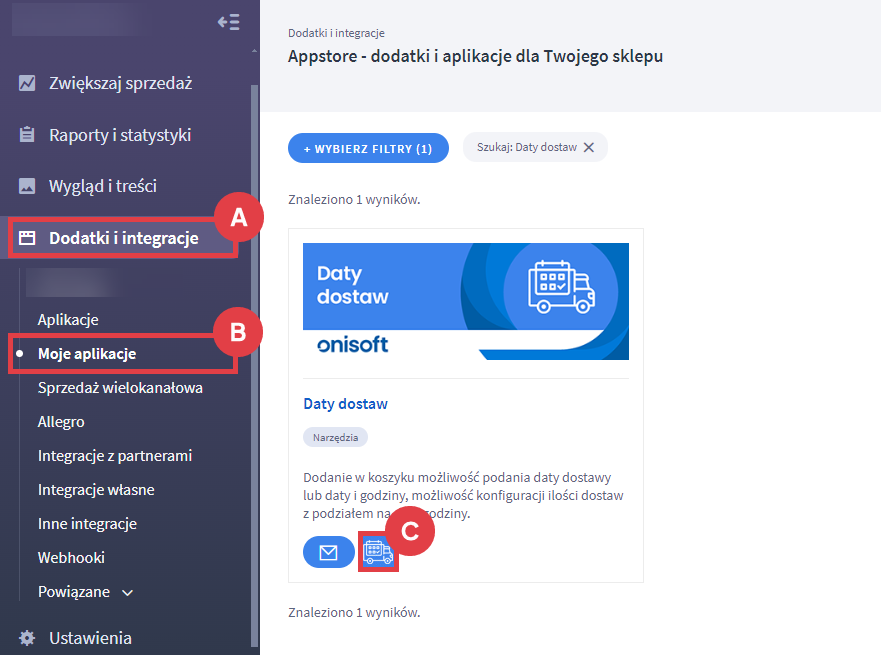
Dodatkowe informacje
Szczegółowa instrukcja obsługi od autora aplikacji znajduje się tutaj: Dokumentacja Daty dostaw.
Wideo: prezentacja aplikacji: Daty dostaw
Obejrzyj wideo opisujące proces instalacji i konfiguracji aplikacji: Daty dostaw.
Warto zapamiętać!
- do czego służy aplikacja: Daty dostaw w sklepie Shoper,
- jak zainstalować aplikację: Daty dostaw w sklepie Shoper,
- gdzie znajduje się instrukcja obsługi od autora aplikacji,
- instalacja i konfiguracja aplikacji w formie poradnika wideo.